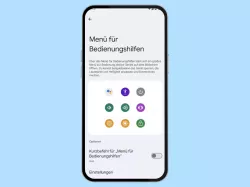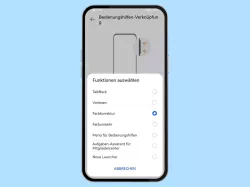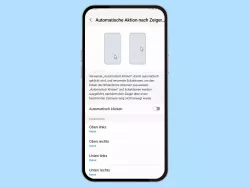OnePlus: Bedienungshilfen für Interaktionen einrichten
Wir zeigen dir, wie du auf dem OnePlus-Smartphone die Bedienungshilfen für Interaktionen einstellen kannst.
Von Simon Gralki · Veröffentlicht am
Diese Anleitung gehört zu unserem Guide für Smartphones von OnePlus. Die Benutzeroberfläche OxygenOS Schritt für Schritt erklärt!
Um die Bedienung des OnePlus-Smartphones zu erleichtern, bieten die Bedienunghilfen verschiedene Einstellungen für Interaktionen. Welche Funktionen das sind und wie man sie finden kann, zeigen wir hier.
Wie so oft im Leben gibt es auf jede Aktion auch eine Reaktion. So auch auf dem OnePlus-Handy, wenn eine Eingabe getätigt wird. Um eine schnelle Bedienung des Gerätes zu ermöglichen, bieten die Einstellungen der Bedienungshilfen verschiedene Funktionen, um beispielsweise bei angeschlossener Maus (USB/Bluetooth) einen automatischen Klick auszuführen, nachdem der Cursor angehalten wurde oder die Dauer von Tippen und Halten einzustellen. Bei letzterem Beispiel wird die Zeit festgelegt, bis ein Menü oder andere Optionen geöffnet werden, nachdem ein Element wie ein App-Symbol gehalten wird.
Außerdem bietet das System weitere Funktionen, um die Navigation zu vereinfachen und das OnePlus-Handy beispielsweise seniorentauglich zu machen, indem das Menü der Bedienungshilfen aktiviert wird. Das Bedienungshilfen-Menü beinhaltet zahlreiche Schnellzugriffe zu den wichtigsten Funktionen, um einem teilweise den Umweg über die Einstellungen zu ersparen.
Bedienungshilfen-Menü
Das OnePlus-Handy verfügt über ein Assitentenmenü mit verschiedenen Schnellzugriffen, was nicht nur die Bedienung des Handys für ältere Menschen erleichtert, da dadurch wichtige Funktionen schnell erreicht werden können.
Im Menü der Bedienungshilfen stehen die folgenden Funktionen in größerer Anzeige zur Verfügung:
- Google-Assistant
- Einstellungen der Bedienungshilfen
- Ein/Aus-Menü
- Lautstärke verringern/erhöhen
- Zuletzt genutzte Apps aufrufen
- Helligkeit verringern/erhöhen
- Sperrbildschirm
- Schnelleinstellungen
- Benachrichtigungen
- Screenshot
Um das Bedienungshilfen-Menü immer schnell aufrufen zu können, können die folgenden Kurzbefehle festgelegt werden:
- Schaltfläche "Bedienungshilfen": Eine Schaltfläche am Bildschirmrand einblenden
- Lautstärketasten halten: Beide Taste für 3 Sekunden gedrückt halten, um das Menü zu öffnen



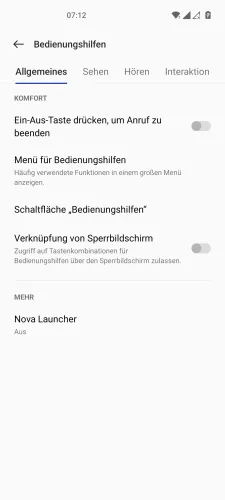

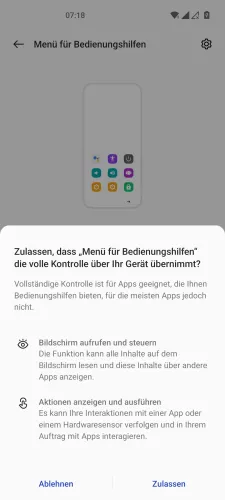

- Öffne die Einstellungen
- Tippe auf Systemeinstellungen
- Tippe auf Bedienungshilfen
- Tippe auf Menü für Bedienungshilfen
- Aktiviere oder deaktiviere Kurzbefehl
- Tippe auf Zulassen
- Wähle einen Kurzbefehl und tippe auf OK
Anzeigedauer von Benachrichtigungen
Nachdem bestimmte Aktionen ausgeführt wurden, wie beispielsweise das Schließen aller Apps im Hintergrund oder das Löschen von Elementen, werden im unteren Bereich des Bildschirms entsprechende Nachrichten beziehungsweise Hinweise angezeigt. Um zu vermeiden, dass eine Benachrichtigung die Tastatur verdeckt oder bei der Nutzung anderer Apps stört, kann man jederzeit die Anzeigedauer der Nachrichten ändern, wofür die folgenden Optionen zur Verfügung stehen:
- Standard
- 10 Sekunden
- 30 Sekunden
- 1 Minute
- 2 Minuten
Hinweis: Eine benutzerdefinierte Zeit für die Anzeige der Benachrichtigungen kann nicht festgelegt werden.






- Öffne die Einstellungen
- Tippe auf Systemeinstellungen
- Tippe auf Bedienungshilfen
- Tippe auf Interaktion
- Tippe auf Zeit zum Handeln
- Lege die Anzeigedauer für Benachrichtigungen fest
Automatischer Klick
Hat man eine Maus über USB oder Bluetooth mit dem OePlus-Handy verbunden, kann für eine vereinfachte Bedienung auch ein automatischer Klick eingestellt werden. Dieser wird dann nach der festgelegten Zeit ausgelöst, nachdem die Maus nicht mehr bewegt wurde.
Für die Verweildauer bis zum automatischen Klick stehen die folgenden Verzögerungen zur Verfügung:
- Kurz (0,2 Sekunden)
- Mittel (0,6 Sekunden)
- Lang (1 Sekunde)




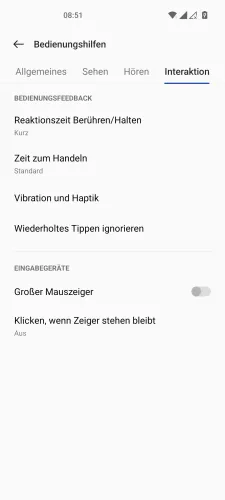


- Öffne die Einstellungen
- Tippe auf Systemeinstellungen
- Tippe auf Bedienungshilfen
- Tippe auf Interaktion
- Tippe auf Klicken, wenn Zeiger stehen bleibt
- Aktiviere oder deaktiviere Klicken, wenn Zeiger stehen bleibt
- Lege die Verzögerung bis zum Klicken fest
Reaktionszeit von Berühren/Halten
Wird ein Element oder ein App-Symbol auf dem OnePlus-Smartphone berührt und gehalten, erscheinen in den meisten Fällen weitere Menüelemente in einem Pop-up-Fenster, um bestimmte Aktionen vorzunehmen oder Optionen zu steuern.
Die Reaktionszeit von Berühren und Halten eines Elementes auf dem Bildschirm kann folgendermaßen festgelegt werden, um die Dauer beziehungsweise Verzögerung an die eigenen Bedürfnisse anzupassen:
- Kurz
- Mittel
- Lang




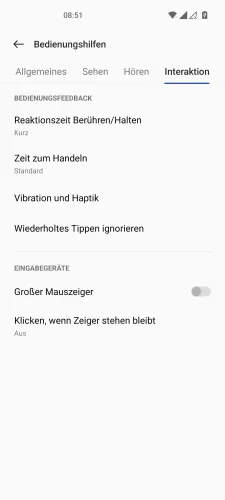

- Öffne die Einstellungen
- Tippe auf Systemeinstellungen
- Tippe auf Bedienungshilfen
- Tippe auf Interaktion
- Tippe auf Reaktionszeit Berühren/Halten
- Wähle Kurz, Mittel oder Lang
Bedienungshilfen-Verknüpfung
Um einen schnellen Zugriff auf eine Funktion der Bedienungshilfen auf dem OnePlus-Smartphone zu erhalten, kann man eine Lautstärketasten-Verknüpfung einstellen und eine der folgenden Funktionen auswählen:
- Farbumkehr
- Farbkorrektur
- TalkBack
- Menü für Bedienungshilfen
- Vorlesen
- Schalterzugriff
- Screenshot
Wurde die Funktion aktiviert und eine Verknüpfung ausgewählt, kann die gewünschte Bedienungshilfe durch Drücken und Halten der Lautstärketasten gestartet werden.
Hinweis: Die Funktion ist seit OxygenOS 12 nicht verfügbar.








- Öffne die Einstellungen
- Tippe auf System
- Tippe auf Bedienungshilfen
- Tippe auf Verknüpfung für Lautstärketaste
- Aktiviere oder deaktiviere Dienst aktivieren
- Tippe auf Verknüpfter Dienst
- Wähle eine Funktion und tippe auf Zurück
- Aktiviere oder deaktiviere Auf dem Sperrbildschirm erlauben
Schalterzugriff
Personen mit motorischen Einschränkungen können den Schalterzugriff auf dem OnePlus-Smartphone aktivieren, um das Gerät mithilfe von Schaltern zu bedienen.
Kompatible Schalter beziehungsweise Geräte können via USB oder Bluetooth verbunden werden und gewähren eine vereinfachte Bedienung bei der Auswahl von Elementen, Scrollen, Texteingabe und weiteren Funktionen.
Hinweis: Die Funktion wurde kurz nach dem Release von OxygenOS 12 entfernt.








- Öffne die Einstellungen
- Tippe auf Systemeinstellungen
- Tippe auf Bedienungshilfen
- Tippe auf Interaktion
- Tippe auf Schalterzugriff
- Aktiviere oder deaktiviere Schalterzugriff
- Tippe auf Zulassen
- Wähle USB-Schalter, Bluetooth-Schalter oder Kameraschalter, tippe auf Weiter und folge den Anweisungen auf dem Bildschirm
Häufig gestellte Fragen (FAQ)
Was ist die Reaktionszeit von Berühren und Halten?
Bei der Reaktionszeit von Berühren und Halten wird festgelegt, wie lange es dauern soll, bis ein Menü geöffnet oder weitere Optionen wie Markierungen vorgenommen werden sollen, nachdem ein Element auf dem Bildschirm angetippt wurde. Hierzu zählen beispielsweise App-Symbole, Chats in der Nachrichten-App, Kontakte, oder auch Widgets auf dem Startbildschirm.
Warum brauchen Benachrichtigungen lange, bis sie verschwinden?
Werden Benachrichtigungen zu lange angezeigt und verdecken Inhalte wie Tastatur im unteren Bereich des Bildschirms, kann der Nutzer jederzeit die Anzeigedauer von Benachrichtigungen auf dem OnePlus-Handy ändern.
Wie kann man Bedienungshilfen schneller starten?
Um gewisse Aktionen oder Funktionen schneller auf dem OnePlus-Handy ausführen zu können, bietet das System das Bedienungshilfen-Menü. Ähnlich wie bei den Schnelleinstellungen der Statusleiste werden darüber verschiedene Schnellzugriffe beziehungsweise Verknüpfungen zur schnellen Navigation angeboten.
Hat mein Handy einen Klickbot?
Einen direkten Autoclicker, der beispielsweise dauerhaft ein Klicken ausführt, ist auf dem OnePlus-Handy nicht verfügbar. Allerdings bietet das Gerät einen automatischen Klick, der nach dem Anhalten einer angeschlossenen Maus automatisch ausgelöst wird.